Microsoft Teams 不會卸載?使用這些解決方案

如果 Microsoft Teams 無法卸載,請先清除 Teams 中的緩存,然後使用 PowerShell 腳本。這應該可以解決煩人的問題。
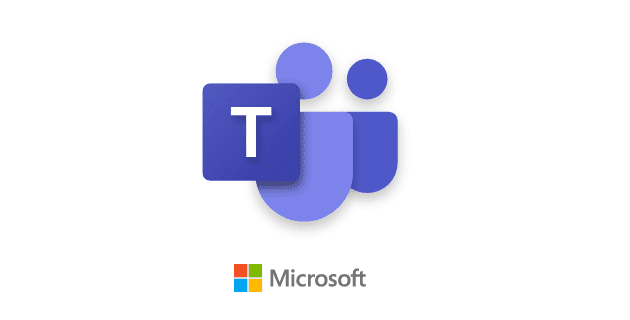
如果您想在視頻會議期間專注於演講者,您可以啟用全屏模式。這樣,您可以快速消除其他可能分散注意力的干擾。然而,壞消息是 Microsoft Teams 不再支持真正的全屏模式。讓我們探討如何解決這一限制。
作為一種快速解決方法,如果應用程序不會最大化它,您可以簡單地縮放主 Teams 窗口。請按下鍵盤上的 CTRL 鍵並按住它。然後使用鼠標滾輪向上滾動以放大;若要縮小,則按住 CTRL 鍵向下滾動。
另一種方法是啟用 聚焦模式。當您啟用此選項後,Teams 將自動隱藏其他會議參與者的輪播。這將使您更好地專注於演講者共享的屏幕內容,尤其在進行代碼共享時,這能使代碼更易於閱讀。
要啟用焦點模式,請單擊 更多選項(三個點)並選擇 焦點。
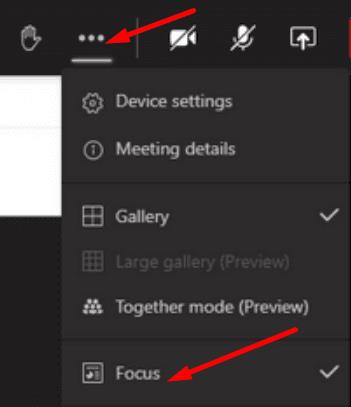
請注意,控件將保留在屏幕頂部。
一些用戶表示,通過禁用新的會議體驗選項,他們成功地恢復了全屏功能。這種方法的有效性取決於您使用的應用程序版本。
請依照以下步驟操作:
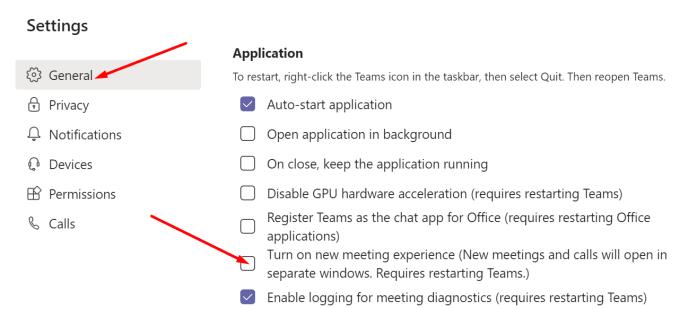
完成後,登出您的帳戶,退出 Teams,重新啟動應用程序並重新登錄。您現在應應能在屏幕底部看到帶有控件的舊 UI。雖然這不是標準的全屏模式,但能改善顯示效果。
雖然 Microsoft Teams 中不再提供真正的全屏模式,但您可以通過禁用新的會議體驗選項或啟用焦點模式來解決此限制。
如果您同意微軟應該恢復真正的全屏模式,您可以在 Microsoft Teams UserVoice 網站 上為這個想法點贊。該建議獲得的選票越多,微軟採取行動的概率就越高。
如果 Microsoft Teams 無法卸載,請先清除 Teams 中的緩存,然後使用 PowerShell 腳本。這應該可以解決煩人的問題。
設置 Microsoft Teams 狀態消息是讓您的同事了解您的位置和工作的好方法。頻繁更新您的狀態有助於提高團隊協作效率。
了解如何在 Microsoft Outlook 中解決缺少 Microsoft Teams 按鈕的問題,以便輕鬆安排會議。
Microsoft Teams 是一個強大的電子學習平台,本文將指導您如何在 Mac 上安裝和設置 Microsoft Teams,讓您更有效地進行團隊協作。
目前無法直接判斷誰在 Microsoft Teams 中靜音你,但只有演示者可以靜音其他與會者。了解更多功能與技巧。
Microsoft Teams 允許組織靈活地為外部訪客提供訪問權限,提升團隊協作效率。
如果 Microsoft Teams 不會將聊天標記為已讀,請遵循我們的指南檢查通知設置和聊天會話。
要修復 Microsoft Teams 錯誤文件被鎖定,首先從 SharePoint 進行編輯、更新 Microsoft Teams 或清除 Microsoft Office 緩存。
如果您在 Microsoft Teams 會議期間聽不到其他人的聲音,請確保您選擇了要與 Teams 一起使用的音頻設備。
在本指南中,我們將討論為什麼 Microsoft Teams 有時會變成資源佔用程序以及如何修復它。
修復 Microsoft Teams 安全區域設置錯誤,讓您可以訪問 Microsoft Teams 管理中心,從而提升團隊協作。
要修復 Teams 錯誤 0xcaa80000,請在 Internet 設置中啟用 TLS 1.1 和 1.2,更新應用程序並清除緩存。
了解如何在 Microsoft Teams 上隱藏聊天的操作方法,並獲取有關這一功能的完整指南,從而控制您的聊天視圖和隱私。
了解如何修復 Microsoft Teams 黑屏問題,包括更新驅動程序、降低顯示分辨率等有效解決方案。
了解如何在 Microsoft Teams 中啟用 DND(請勿打擾)模式,以確保您的演示不受中斷。
即使尚未閱讀通知,也可以通過重置設置和清除緩存來取消 Microsoft Teams 通知。
問題是如何保持 Microsoft Teams 狀態始終可用?在這篇指南中,我們將列出一些方法,幫助您將狀態設置為始終可用。
當 Microsoft Teams 狀態卡在外出時,您可以刪除帶有外出狀態的 Outlook 邀請或刪除 Settings.json 文件,以解決此問題。
在線會議可以是音頻通話或視頻通話。了解如何在 Microsoft Teams 中授予和請求控制權,以提升合作效率。
了解如何在 Microsoft Teams 中轻松更改您的可用性状态,让同事知道您是否在线或忙碌。
您是否有一些RAR文件想要转换为ZIP文件?了解如何将RAR文件转换为ZIP格式。
您需要在MS Teams上与相同的团队成员安排重复会议吗?了解如何在Teams中设置重复会议。
我们通过这篇逐步教程向您展示如何更改Adobe Reader中文本和文本字段的突出显示颜色。
本教程显示如何在Adobe Reader中更改默认缩放设置。
您在使用 MS Teams 时是否经常看到对不起,我们无法连接您的错误?尝试以下故障排除提示,以迅速解决此问题!
如果Spotify每次启动计算机时自动打开,它可能会让人感到恼火。按照这些步骤禁用自动启动。
如果 LastPass 无法连接到其服务器,请清除本地缓存,更新密码管理器,并禁用浏览器扩展。
Microsoft Teams 目前不支持直接将会议和通话投射到电视上。但您可以使用屏幕镜像应用程序来实现。
了解如何修复OneDrive错误代码0x8004de88,以便您可以再次使用云存储。
想知道如何将ChatGPT集成到Microsoft Word中?本指南将向您展示如何通过ChatGPT for Word插件轻松完成这项工作。



























豆豆 -
之前會議時全屏突然不見了,讓我很困擾,希望能夠永遠解決這個問題
阿強 -
不過我還是覺得全屏的功能有時候還是會出現問題,有沒有其他解決方案可以分享呢?
笑笑 -
希望以後能有更多這樣實用的教學文章,讓我這個菜鳥可以更快上手 Teams!
Quang vn -
我也是用 Teams 工作,這次的全屏問題讓我密集頭痛,終於找到解決方法!真是心情大好。
Cat Lover -
我覺得這篇文還不錯啦,但能不能再講講全屏有什麼好處?感覺蠻重要的
李小姐 -
我用 Teams 已經快一年了,從來沒有碰過全屏不工作的情況,真是運氣好嗎?
小美 -
這篇文章真的很實用!我一直困擾於 Microsoft Teams 的全屏問題,現在有了這個解決方案,太感謝了
老王 -
其實有時候重啟 Teams 系統也能解決問題,大家試試看哦
余明哲 -
其實我覺得全屏功能也不是必須的,但使用時很煩,感謝分享這個解決辦法
安雲 -
這個問題真的是太常遇到了,謝謝作者給出的解決方案,讓我省了好多時間!
小明6789 -
這篇文章讓我想起了之前的麻煩,我是 IT 的,碰到這種問題經常,真的希望能改善
小星星 -
用這個方法修復了,真的是感謝作者!下次有問題一定再來尋求幫助
敬業小張 -
全屏不工作的問題真是令我抓狂,謝謝你的分享,我會好好試試的
阿偉 -
看來不只我一個人有這樣的困擾,謝謝大家的分享,讓我們能一起解決問題
Hana Chen -
作者寫得很清晰,對於不太懂電腦的人來說,這是非常有幫助的!感謝分享
Sunny -
我經常使用 Teams,可是全屏不工作時,我都不知道該怎麼辦,好在遇到這篇文章
張小華 -
想請教一下,除了全屏功能,還有沒有什麼 Teams 的小技巧可以分享?
皇帝皮皮 -
試了這個方法,真的有效!不過,再遇到問題的時候,我還是會上來找解決方案的,謝謝作者
海豚王子 -
每次開會時全屏都不工作真的讓我很尷尬,感謝這個好方法!快去試了
晨曦 -
哈哈,終於找到辦法修復全屏不工作,之前一直以為自己電腦壞了,真是鬆了一口氣
乖乖兔 -
說真的,各位有沒有遇到全屏後視訊畫面變形的情況?好困擾啊
咪咪貓 -
我推薦大家看看這篇文章,這是我最近找到的最好的幫助之一!操作簡單明了!
小雨 -
這個問題真的很常見,我的同事也遇到過,分享這篇給他看,希望他能解決